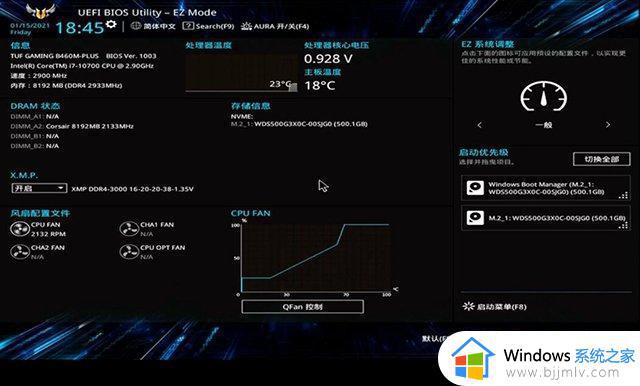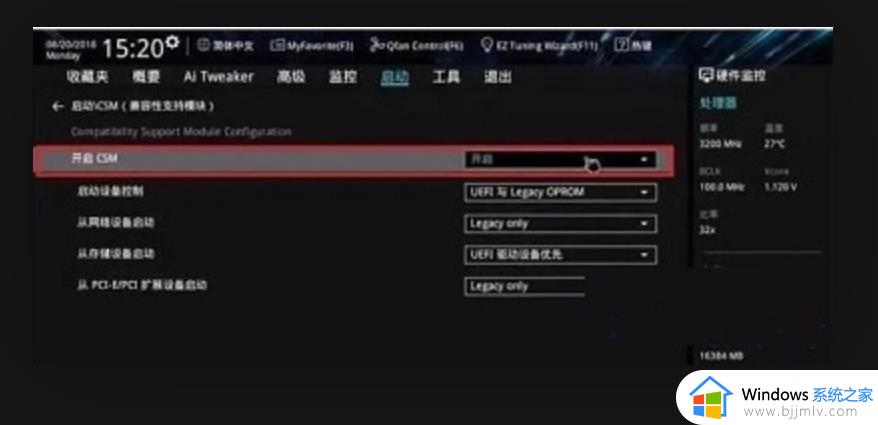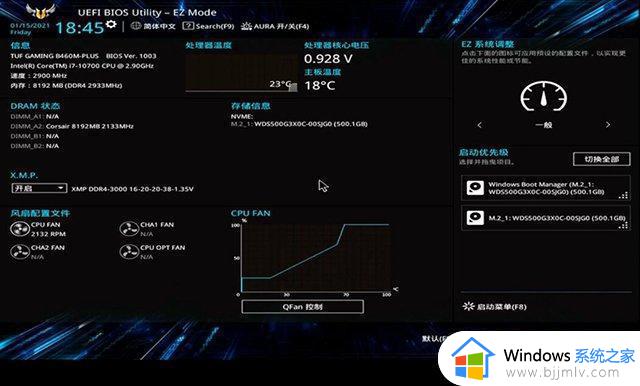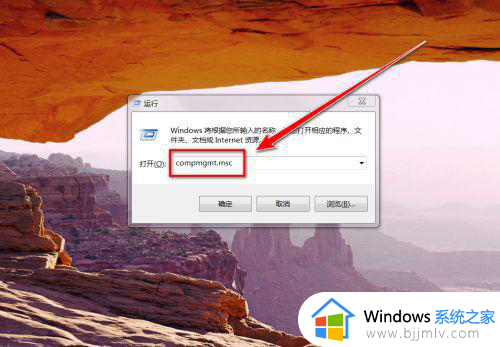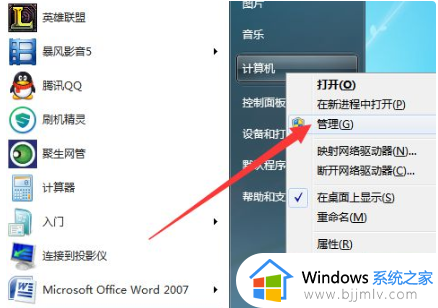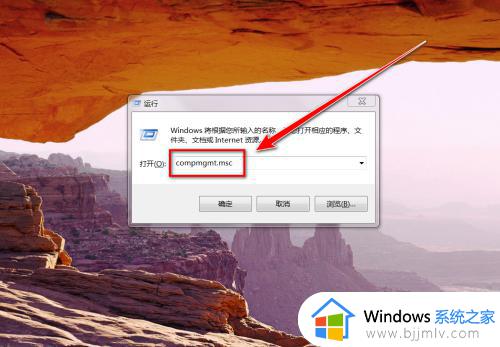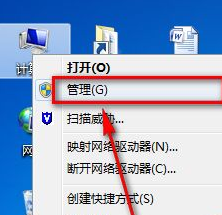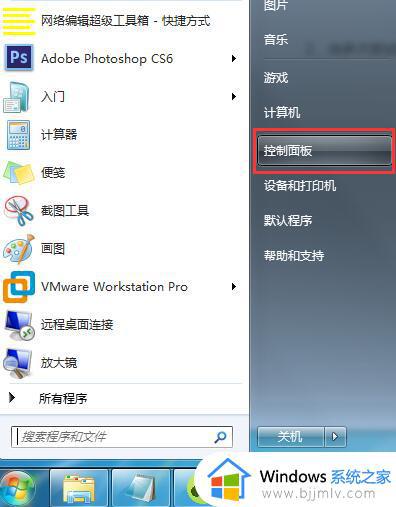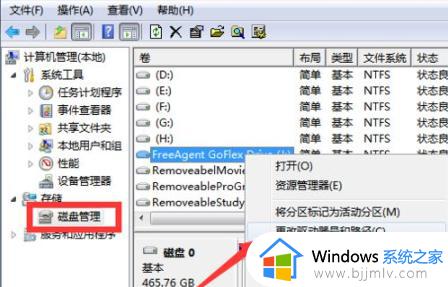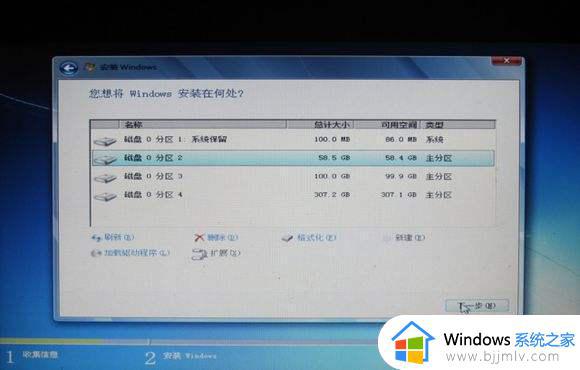win7m2硬盘安装不显示怎么办 win7电脑m2硬盘不识别如何解决
在使用win7操作系统时,小伙伴可能会遇到m2硬盘不被识别的问题。这会影响到存储设备的正常使用,导致无法充分利用m2硬盘的高性能和速度,对此我们小伙伴就想要知道win7m2硬盘安装不显示怎么办,今天小编就给大家介绍一下win7电脑m2硬盘不识别如何解决,快来一起看看吧。
具体方法:
原因一:缺少NVMe驱动
对于使用NVMe M.2固态硬盘的电脑,最好安装Win8.1以上版本系统,如果电脑安装的是Windows XP或Win7系统。可能会出现无法识别的现象,因为是缺少NVMe驱动导致的。Windows XP或Win7系统天生不支持,需要注入第三方NVMe驱动才可以,此外,PE系统中如果没有NVMe驱动,在PE系统中也是无法识别NVMe固态硬盘的。
解决方法:这里建议采用小兵pe,pe中自带nvme驱动以及安装win7时自动注入nvme驱动
原因二:BIOS设置中没有开启CSM选项
一般来说,M.2固态硬盘识别不到主要的问题在于CSM选项是默认关闭导致的。部分主板厂家为了加快启动速度而默认关闭CSM,导致了在BIOS中无法识别到M.2 固态硬盘,我们需要在主板BIOS中找到CSM兼容模块选项并将其开启。这里小编只介绍了华硕主板开启csm方法,更多开启csm方法可参考此教程。
方法二:BIOS中开启CSM兼容模块
1、以华硕主板UEFI BIOS为例,将电脑重启,重启之后反复按Del键进入BIOS设置,如下图所示,我们按下F7键,进入高级模式。
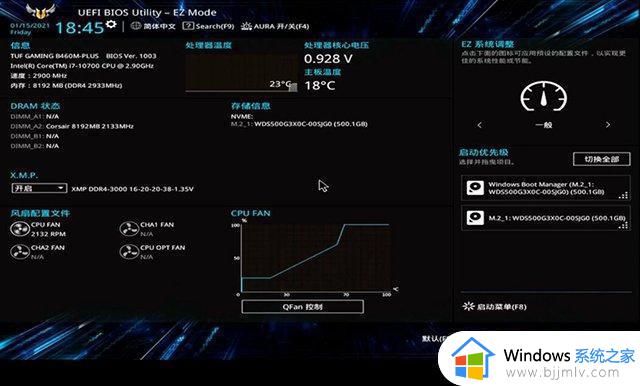
2、我们可以点击上面的语言将英文修改为简体中文,点击“启动”BOOT选项,找到并进入“CSM(兼容支持模块)”设置选项。
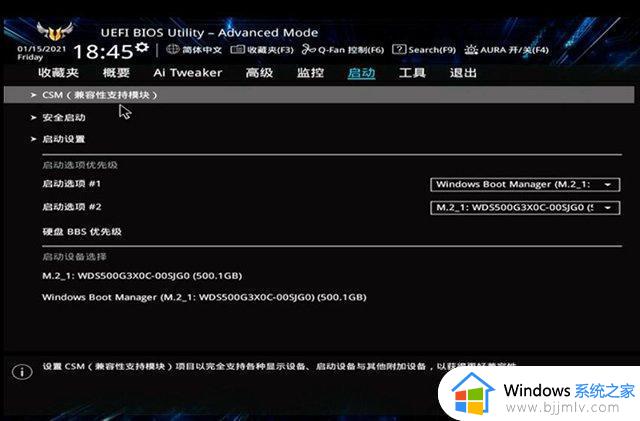
3、接着将开启csm回车选择为开启,代表开启CSM,如下图所示。
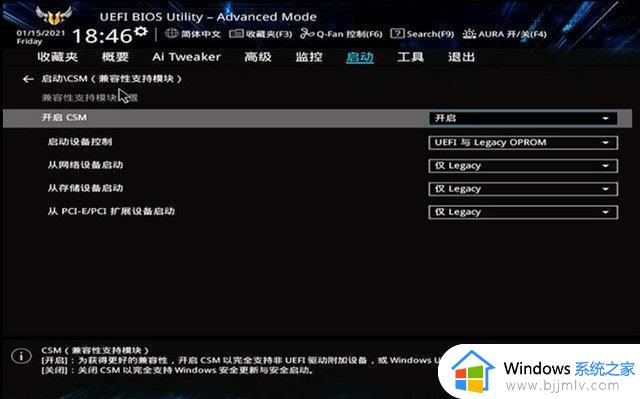
4、最后一点最关键,那就是需要保存刚刚的BIOS设置,我们按下F10键,保存变更并重新设置,我们选择“确定”。
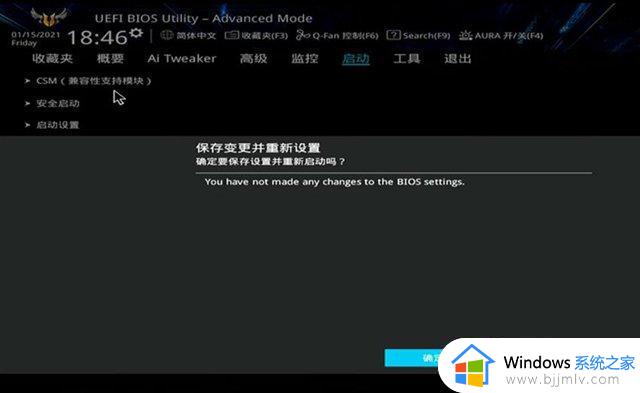
原因三:M.2控制开关
就是个别品牌主板设计有PCIE/SATA物理开关,我们只需将开关切换到对应模式即可。

以上全部内容就是小编带给大家的win7电脑m2硬盘不识别解决方法详细内容分享啦,不知道怎么操作的小伙伴就快点按照上述的步骤进行操作,希望可以帮助到大家。